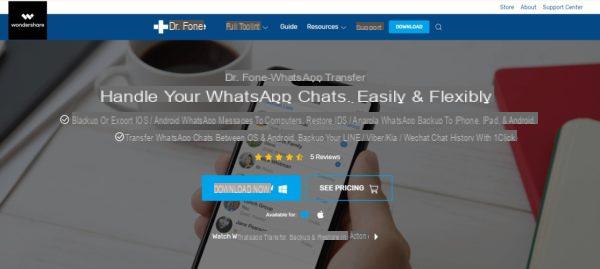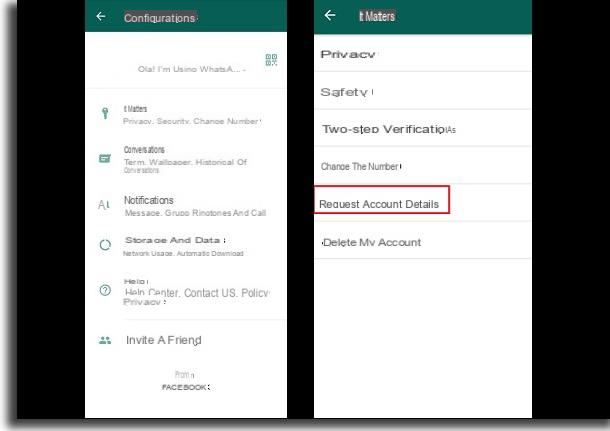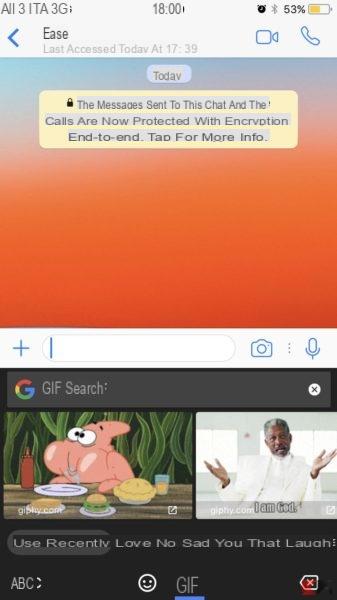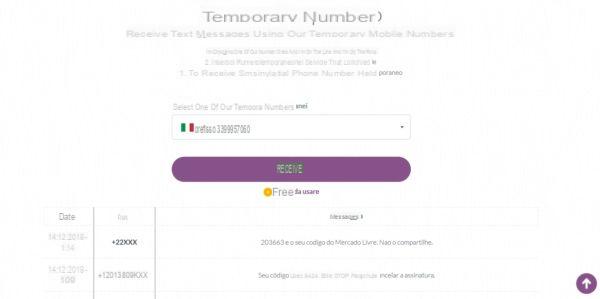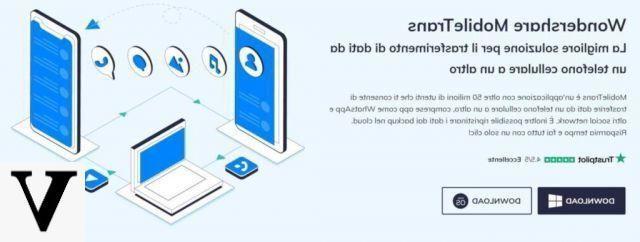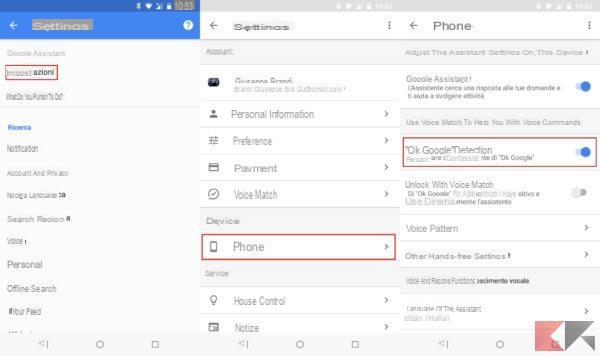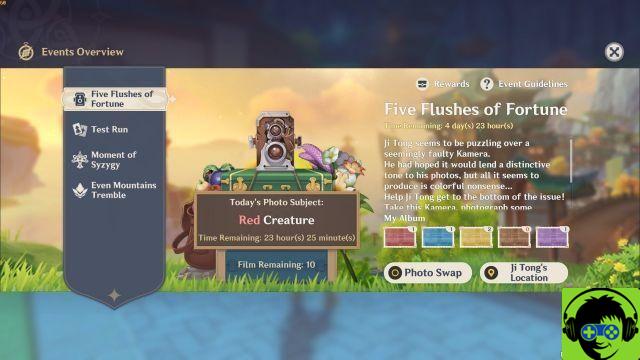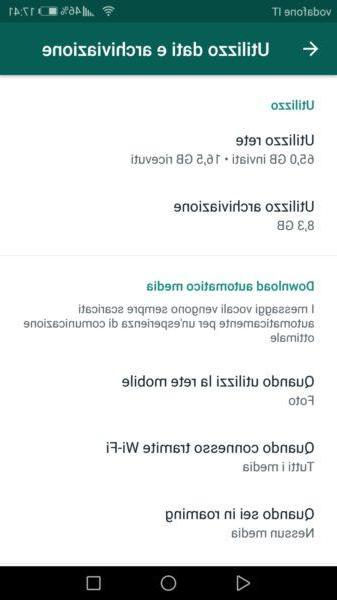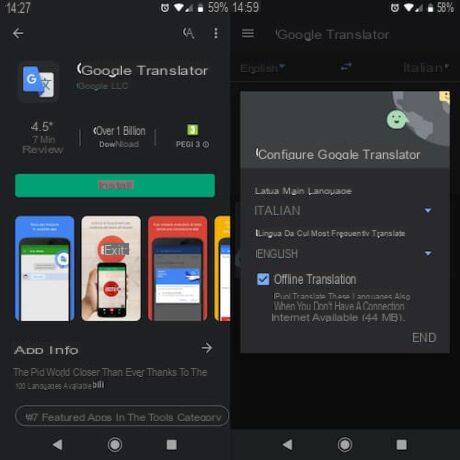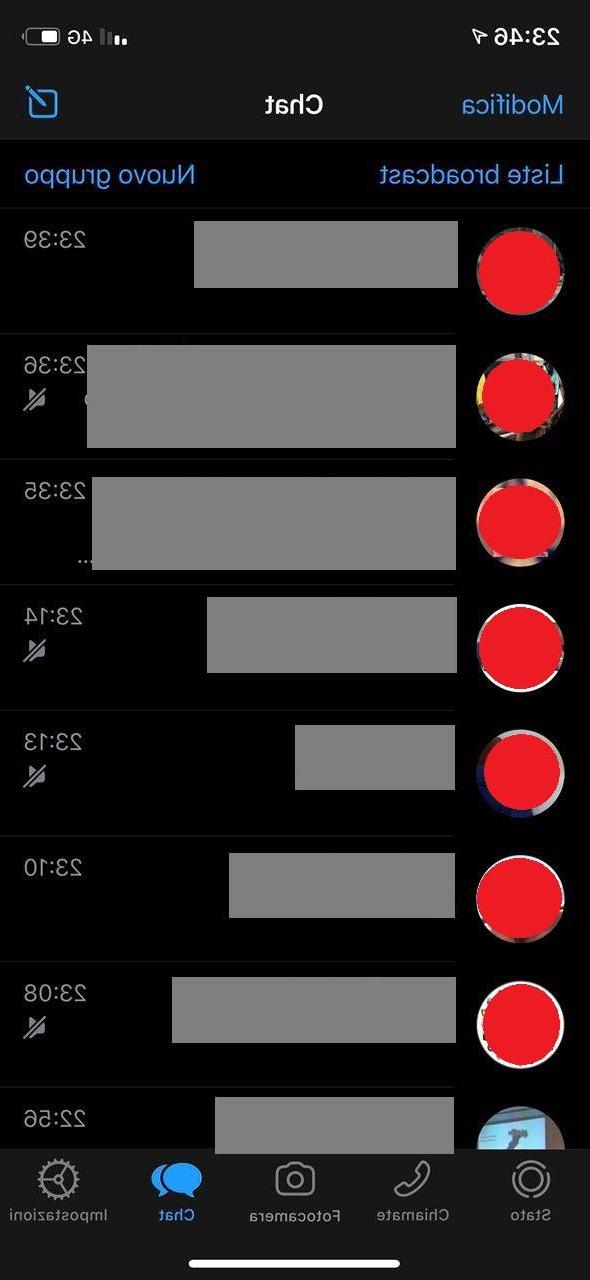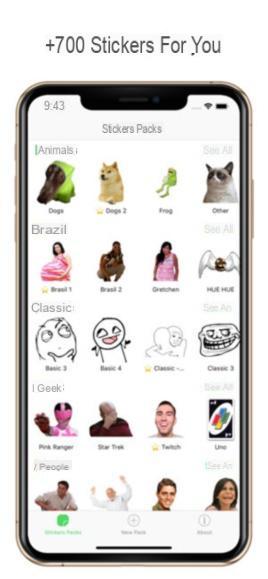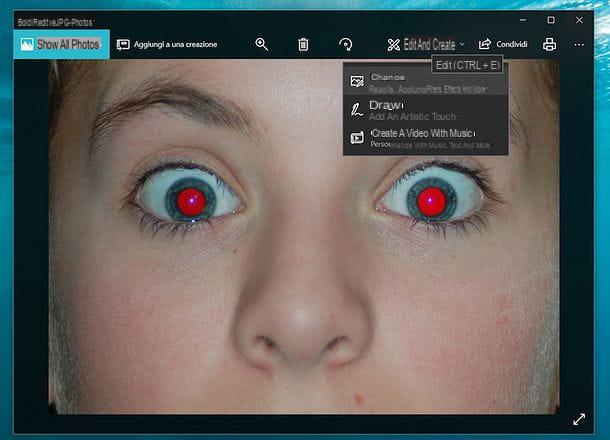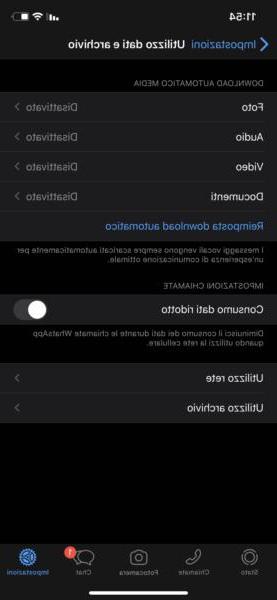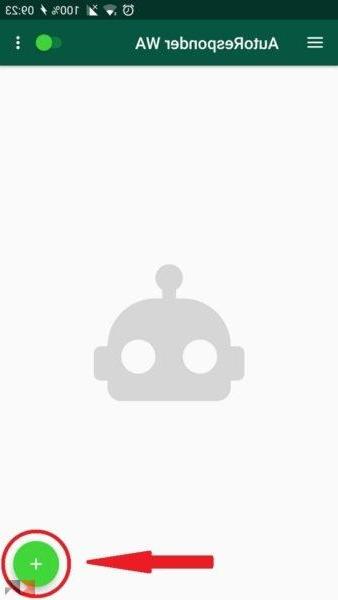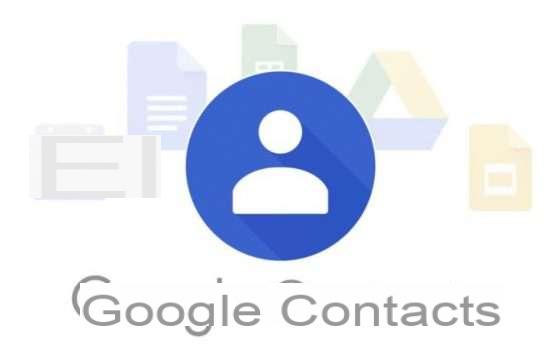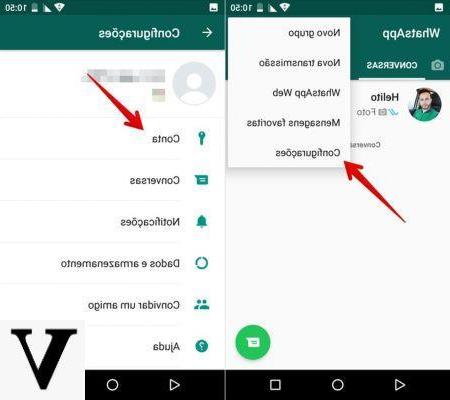A migração de dados entre sistemas operacionais móveis (de Android para iOS e vice-versa) pode causar muitas dores de cabeça para usuários menos experientes.
Na verdade, existem muitos elementos que as pessoas geralmente gostariam de encontrar em seus novos smartphones, uma vez configurados.
Certamente, os dados mais importantes incluem conversas do WhatsApp, que talvez integrem mensagens de trabalho importantes e, portanto, nunca quereríamos nos perder.
Então, hoje vamos explicar como transferir bate-papos do WhatsApp do Android para o iPhone, também graças à ajuda de programas tão simples como eficientes.
Transfira bate-papos do WhatsApp com Mover para o aplicativo iOS
Há algum tempo, a Apple lançou ferramentas úteis para facilitar a migração de dados do Android para o iOS.
Um deles é o app Mover-se para iOS (ou Mudar para iOS), que deve ser baixado da Play Store e, uma vez instalado, permitirá que você escolha os dados a serem transferidos.
Posteriormente, seu iPhone perceberá que o dispositivo Android está pronto para a migração e, via Wi-Fi, começará a trocar dados assim que o código na tela do aplicativo em execução no Android for inserido.
No estilo Apple completo, simples e eficaz.
Transfira bate-papos do WhatsApp com MobileTrans
Uma das maneiras mais eficazes de transferir nossas conversas é usar um programa chamado MobileTrans; este software é capaz de mover as mensagens dos aplicativos mais populares (WhatsApp, mas também Viber ou WeChat) de uma forma muito simples.
Aqui estão as etapas a seguir para aproveitar as vantagens do programa.
- baixar MobileTrans e instale-o em seu PC Windows ou Mac.
- Na primeira tela será possível clicar na opção Transferência do WhatsApp, e a seguir escolher Transferir mensagens do WhatsApp da próxima.
- Em seguida, conecte os dois dispositivos ao PC e clique em Iniciar.
- Em seguida, você encontrará suas mensagens no segundo dispositivo.
Transfira bate-papos do WhatsApp com BackupTrans
Agora vamos explicar para você em detalhes como transferir bate-papos do WhatsApp do Android para o iPhone rápida e facilmente usando um software chamado BackupTrans; entretanto, antes de entrar no programa, precisamos realizar algumas etapas.
Operações preliminares
Em primeiro lugar, é necessário realizar algumas operações preliminares antes de ver em detalhes o procedimento de transferência de conversões do WhatsApp do Android para o iPhone.
Primeiro, você precisa baixar e instalar iTunes: se você tiver um PC Windows você pode baixá-lo de Site oficial da Apple.
No caso de você ter um Mac, o programa está disponível no Launchpad, pois já está pré-instalado.
A próxima etapa é faça um backup criptografado do seu iPhone.
Para fazer isso, siga as etapas que listamos abaixo:
- Conecte o iPhone ao computador usando o cabo Lightning e inicie o iTunes.
- Na tela que se abre, pressione o ícone do iPhone no canto superior esquerdo.
- Em Backup, selecione Este computador e marque Criptografar backup do iPhone.
Na pequena janela, digite a senha para criptografar o backup e clique em Definir senha para confirmar. - Ativar esta opção criptografará os backups já existentes no computador e o novo.
Claro, o tempo que leva para concluir o procedimento depende da quantidade de arquivos armazenados no seu iPhone.
A próxima etapa é desativar o Find My iPhone e o Backup do iCloud.
Você pode fazer isso acessando as configurações do iOS tocando no ícone de engrenagem e, em seguida, no nome.
Na tela do iCloud, desative Find My iPhone e iCloud Backup. Depois de completar o transferir bate-papos do WhatsApp do Android para o iPhone, você pode ativar facilmente os dois recursos sempre na mesma posição.
O último passo a dar é habilitar depuração USB no Android lendo nosso guia dedicado.
Guia BackupTrans
Uma vez que todas as etapas que relatamos há pouco tenham sido realizadas corretamente, podemos finalmente usar BackupTrans para transferir bate-papos do WhatsApp do Android para o iOS gratuitamente (ou quase).
É um programa que permite mover dados de um dispositivo para outro equipado com diferentes sistemas operacionais.
O único compromisso a aceitar é que o software seja pago (custa dólares 19,95).
No entanto, é possível Experimente Grátis por alguns dias, transferindo algumas mensagens.
Dito isso, vamos ver como:
- No navegador padrão, conecte-se ao Site oficial da BackupTrans e prossiga pressionando Download (se tiver um PC com Windows) ou Go to Mac Version (se tiver um Mac).
- Assim que o download e a instalação forem concluídos, você precisa backup de conversas do WhatsApp em seu smartphone Android.
Para fazer isso, inicie o programa e conecte o telefone ao PC usando o cabo USB. - Toque em OK na tela para Depuração USB para iniciar a instalação automática do aplicativo Backuptrans WA Sync, que permitirá que o software acesse o smartphone.
- Neste ponto, você tem que desativar backup para o Google Drive, indo para o portal da Internet e fazendo login pressionando primeiro Ir para Google Drive e inserindo, nos campos apropriados, o endereço e-mail ou número de telefone e senha usados no smartphone Android.
- Em seguida, pressione o ícone de engrenagem localizado no canto superior direito e escolha Configurações no pequeno menu que é aberto.
- Na barra lateral esquerda, clique em Gerenciar aplicativos, localize WhatsApp Messenger e escolha Desconectar do Drive no menu que aparece pressionando Opções à direita.
- Na tela que é mostrada a você, marque a caixa para não excluir o backup armazenado no Google Drive.
- Confirme a operação clicando em Desconectar.
- Neste ponto, abra o aplicativo de mensagens instantâneas no dispositivo Android, pressione os 3 pontos no canto superior direito e depois em Configurações.
- Em seguida, pressione Bate-papo e depois Backup de bate-papos.
A partir daqui, clique em Backup to Google Drive e selecione Never na janela que se abre. - Feito isso, clique em Backup para criar um backup das conversas que serão salvas na memória interna do telefone.
- O último procedimento a fazer no terminal Android é desinstalar WhatsApp diretamente nas configurações.
- Não apenas BackupTrans detectar que o aplicativo de mensagens foi desinstalado, ele instalará automaticamente uma versão modificada do software no mesmo smartphone.
- No final da instalação, abra-o e execute o procedimento de configuração clássico inserindo o número e o código de verificação recebido por SMS.
- Continue restaurando as conversas do backup local criado anteriormente, para usar o WhatsApp sem problemas como se fosse o original.
- Neste ponto, o programa o levará a todas as conversas que você visualiza no aplicativo modificado.
- para transferir bate-papos do WhatsApp do Android para o iPhone, conecte o iPhone ao computador usando o cabo Relâmpago original e aguarde a mensagem BackupTrans no qual será solicitada a senha do backup criptografado criado anteriormente.
- Depois disso, selecione as conversas que deseja transferir para o dispositivo iOS através do painel esquerdo.
As mensagens serão encontradas sob o nome do smartphone Android, na seção Dispositivos. - Caso queira transferir uma única conversa, clique no contato enquanto todo o backup pode ser passado para o iPhone pressionando o nome do terminal com o sistema operacional móvel de Google.
- Feito isso, clique em Transferir mensagens do Android para o iPhone localizado no canto superior esquerdo, selecione o iPhone para o qual deseja transferir os bate-papos no menu suspenso e clique em Confirmar.
- Neste ponto, o iDevice será colocado no modo de recuperação.
Assim que a operação for concluída com êxito, o dispositivo será reinicializado automaticamente. - Após o reinício, toque em Confirmar na mensagem que aparece no visor.
- Todas as conversas transferidas serão no WhatsApp.
Transferir bate-papos do WhatsApp manualmente
Existe outra solução na qual você pode confiar se não precisar ter as conversas dentro do próprio aplicativo do serviço de mensagens.
É de fato possível exportar um único bate-papo para um arquivo .txt (que inclui todas as mensagens trocadas com esse contato) que podem ser lidas usando qualquer editor de texto.
Para fazer isso, siga estas etapas.
- aberto Whatsapp e localize a conversa que deseja salvar.
- Dentro da tela, pressione os 3 pontos no canto superior direito e depois em "Outro".
- A partir daqui, escolha “Exportar chat” e clique em “Sem mídia” ou “Incluir mídia” dependendo se você deseja ou não fazer backup de fotos e vídeos também.
- Assim que o programa tiver concluído a criação do arquivo de texto, a janela de compartilhamento do Android será aberta automaticamente, onde você pode escolher se deseja enviar os arquivos via Bluetooth (para outro dispositivo em sua posse que você possa acessar), via e-mail, salve-o no memória interna do dispositivo, salve-o no Google Drive ou na seção Mensagens salvas do Telegram.
Obviamente, muitas outras opções estão disponíveis com base nos aplicativos instalados em seu dispositivo.
Dúvidas ou problemas? Nós te ajudamos
Lembre-se de se inscrever em nosso canal no Youtube para vídeos e outras análises. Se você quiser se manter atualizado, assine nosso canal do Telegram e siga-nos no Instagram. Se você deseja receber suporte para qualquer dúvida ou problema, junte-se à nossa comunidade no Facebook ou entre em contato conosco no Instagram. Não se esqueça que também criamos um buscador repleto de cupons exclusivos e as melhores promoções da web!